Không làm suy yếu tính trực quan của iMessage, nó có một lịch sử lâu dài về việc đưa ra các lỗi không mong muốn, bao gồm cả “iMessage đang chờ kích hoạt” huyền thoại. Một vấn đề khó chịu không kém khác là lỗi “iMessage phải được bật để gửi tin nhắn này” liên tục xuất hiện mặc dù bạn đã thiết lập ứng dụng nhắn tin của mình một cách hoàn hảo. Khi gặp sự cố này, bạn bắt đầu tự hỏi điều gì đột nhiên xảy ra hoặc khiến ứng dụng bị trục trặc. Nhưng không cần phải hoảng sợ vì 10 phương pháp này sẽ giúp bạn khắc phục sự cố iMessage phải được bật để gửi sự cố tin nhắn iPhone này.
10 điều nên thử nếu iMessage không hoạt động trên iPhone (2022)
1. Buộc đóng ứng dụng Tin nhắn rồi thử lại
Điều đầu tiên cần thử nếu iMessage không cho phép bạn gửi bất kỳ tin nhắn nào là buộc thoát khỏi ứng dụng.
- Trên iPhone và iPad không có nút Home: Vuốt lên từ thanh Home và giữ ở giữa màn hình. Sau đó vuốt lên trên tab ứng dụng Tin nhắn để đóng nó.
- Trên iPhone và iPad có nút trang chủ: chạm hai lần vào nút trang chủ để hiển thị trình chuyển đổi ứng dụng. Sau đó vuốt lên trên tab ứng dụng để buộc đóng ứng dụng Tin nhắn.
2. Bật/tắt chế độ máy bay
Nếu kết nối internet của bạn kém, iMessage có thể không hoạt động như mong đợi. Nhờ chế độ máy bay, việc đặt lại radio khá dễ dàng.
- Trên iPhone và iPad không có nút Home: Vuốt xuống từ góc trên cùng bên phải của màn hình để hiển thị Trung tâm điều khiển, sau đó chạm vào biểu tượng Chế độ trên máy bay để bật. Sau khi đợi vài giây, hãy nhấp vào biểu tượng Chế độ trên máy bay để tắt.

- Trên iPhone và iPad có nút home: Vuốt lên từ cạnh dưới của màn hình để truy cập Trung tâm điều khiển, sau đó chạm vào biểu tượng máy bay để kích hoạt. Bây giờ hãy đợi vài giây rồi nhấn biểu tượng máy bay để tắt.
3. Tắt/bật iMessage
Bất cứ khi nào tôi thấy rằng iMessage không hoạt động bình thường, thủ thuật duy nhất mà tôi luôn thử là tắt/bật nó. Hầu hết thời gian nó giúp tôi khắc phục sự cố iMessage. Vì vậy, tôi cũng sẽ tin tưởng vào cách hack đơn giản này để giải quyết vấn đề này.
- Trên iPhone hoặc iPad của bạn, hãy mở ứng dụng Cài đặt và chọn Tin nhắn. Sau đó tắt công tắc iMessage.
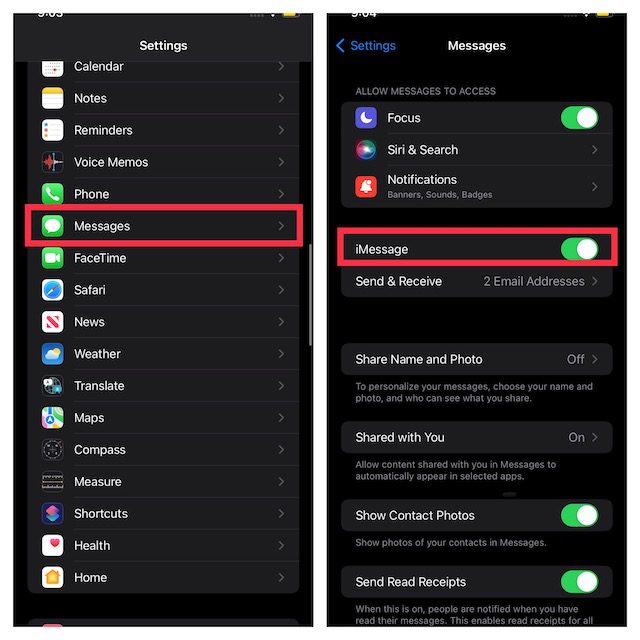
- Bây giờ khởi động lại thiết bị của bạn. Khi thiết bị của bạn khởi động lại, hãy quay lại cài đặt iMessage rồi bật lại.
4. Gửi dưới dạng SMS khi iMessage không khả dụng
iOS cho phép bạn gửi tin nhắn dưới dạng SMS khi không có iMessage. Mặc dù bản thân đây không phải là một giải pháp, nhưng hãy bật tính năng này để đảm bảo rằng tin nhắn của bạn không bị dừng.
- Truy cập ứng dụng Cài đặt và chọn Tin nhắn.
- Bây giờ hãy bật khóa chuyển Gửi dưới dạng SMS.

5. Buộc khởi động lại
Thông báo lỗi vẫn xuất hiện? Đừng lo lắng, chúng tôi vẫn chưa hoàn thành. Bây giờ chúng tôi sẽ buộc khởi động lại thiết bị. Nổi tiếng với việc giải quyết các sự cố phổ biến của iPhone/iPad, điều này sẽ giúp giải quyết vấn đề.
- Trên iPhone/iPad không có nút Home: Nhấn và thả nhanh nút Tăng âm lượng. Sau đó nhấn và thả nhanh nút giảm âm lượng. Bây giờ hãy giữ nút nguồn cho đến khi bạn thấy logo Apple trên màn hình.
- Trên iPhone 7 và 7 Điểm cộng: Nhấn giữ đồng thời nút nguồn và nút giảm âm lượng cho đến khi logo Apple sẽ xuất hiện trên màn hình.
- Trên iPhone 6s và iPad có Nút Home: Nhấn và giữ đồng thời nút Home và nút Nguồn cho đến khi logo Apple sẽ xuất hiện trên màn hình.
6. Kiểm tra trạng thái của máy chủ iMessage
Đảm bảo máy chủ iMessage không gặp sự cố. Mở trình duyệt trên thiết bị của bạn và truy cập trang trạng thái hệ thống Apple (truy cập), sau đó đảm bảo rằng vòng tròn nhỏ ở bên trái của iMessage có màu xanh lục. Nếu vòng tròn màu cam, iMessage không hoạt động. Trong trường hợp này, đợi cho đến khi Apple sẽ giải quyết vấn đề.

7. Cập nhật phần mềm
Dù tốt hay xấu, một bản cập nhật phần mềm dường như là câu trả lời cho hầu hết các vấn đề phát sinh trên iOS và iPadOS ngày nay. Vì vậy, nếu thông báo lỗi vẫn xuất hiện liên tục khi cố gắng gửi iMessage, hãy cập nhật phần mềm trên thiết bị của bạn.
- Truy cập ứng dụng Cài đặt trên iPhone hoặc iPad của bạn và chọn Chung.

- Bây giờ, chọn Cập nhật phần mềm, sau đó tải xuống và cài đặt phiên bản iOS/iPadOS mới nhất trên thiết bị của bạn.

8. Đặt lại Cài đặt mạng
Nếu kết nối Internet của bạn có vẻ yếu hoặc không hoạt động như mong đợi, việc đặt lại cài đặt mạng có thể giúp giải quyết vấn đề.
- Truy cập ứng dụng Cài đặt trên iPhone hoặc iPad của bạn và chọn Chung.

- Bây giờ hãy cuộn xuống và chọn Di chuyển hoặc Đặt lại iPhone/iPad.
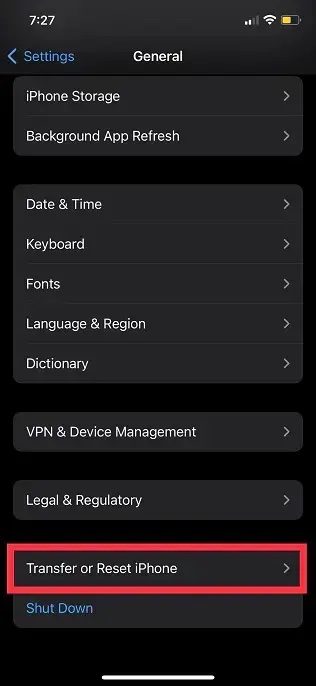
- Sau đó nhấn Đặt lại và chọn Đặt lại Cài đặt Mạng.

- Sau đó, nhập thiết bị của bạn và Mật khẩu thời gian sử dụng màn hình, sau đó nhấn Đặt lại cài đặt mạng để xác nhận.

9. Đăng xuất khỏi Apple ID và đăng nhập lại
Thông tin đăng nhập mới cho phép bạn khắc phục các sự cố iOS khác nhau. Đó là lý do tại sao bạn nên cho anh ấy một cơ hội.
- Để đăng xuất khỏi Apple ID và đăng nhập lại, mở ứng dụng Cài đặt trên iPhone hoặc iPad của bạn và nhấn vào hồ sơ của bạn.

- Bây giờ hãy cuộn xuống và nhấn Đăng xuất. Sau đó, hãy nhớ giữ một bản sao của tất cả dữ liệu quan trọng của bạn trước khi đăng xuất khỏi tài khoản của bạn.

- Sau đó nhấn Đăng nhập vào iPhone/iPad trong menu Cài đặt rồi sử dụng tài khoản của bạn Apple ID và mật khẩu để đăng nhập vào tài khoản của bạn.
10. Đặt lại tất cả cài đặt
Khôi phục cài đặt gốc cho thiết bị của bạn nếu iMessage vẫn không hoạt động. Đối với những người không quen thuộc, khôi phục cài đặt gốc sẽ xóa tất cả các cài đặt hiện có, bao gồm cả mật khẩu Wi-Fi nhưng vẫn giữ nguyên tất cả phương tiện và dữ liệu.
- Khởi chạy ứng dụng Cài đặt trên iPhone hoặc iPad của bạn và chọn Chung.

- Bây giờ hãy cuộn xuống và chọn Di chuyển hoặc Đặt lại iPhone/iPad.
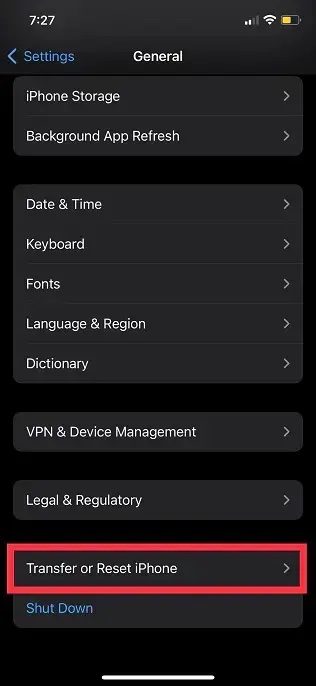
- Sau đó nhấn Đặt lại và chọn Đặt lại Tất cả Cài đặt.
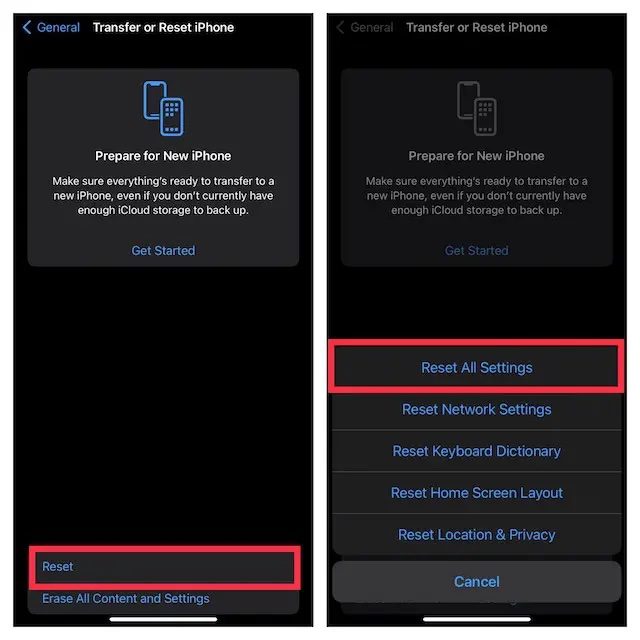
- Nếu được nhắc, hãy nhập mật mã của thiết bị và Thời gian sử dụng (nếu được nhắc) và xác nhận hành động bằng cách nhấn vào Đặt lại tất cả cài đặt trong cửa sổ bật lên.
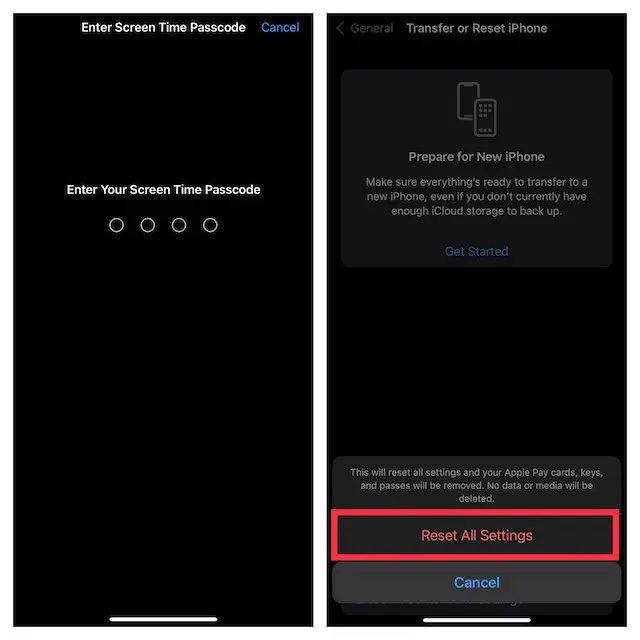
Lỗi “iMessage phải được bật để gửi tin nhắn này” – đã được giải quyết!
Hy vọng rằng iMessage đang hoạt động bình thường trở lại. Cho dù đó là bật Chế độ trên máy bay, tắt và bật lại iMessage hay đặt lại thiết bị của bạn, bất kỳ phương pháp nào phù hợp với bạn để khắc phục sự cố iMessage của mình, hãy cho chúng tôi biết bên dưới. Trong khi chờ đợi, nếu có bất kỳ điều gì khác phù hợp với bạn mà bạn nghĩ nên đưa vào bài viết này, vui lòng chia sẻ chúng với chúng tôi.
